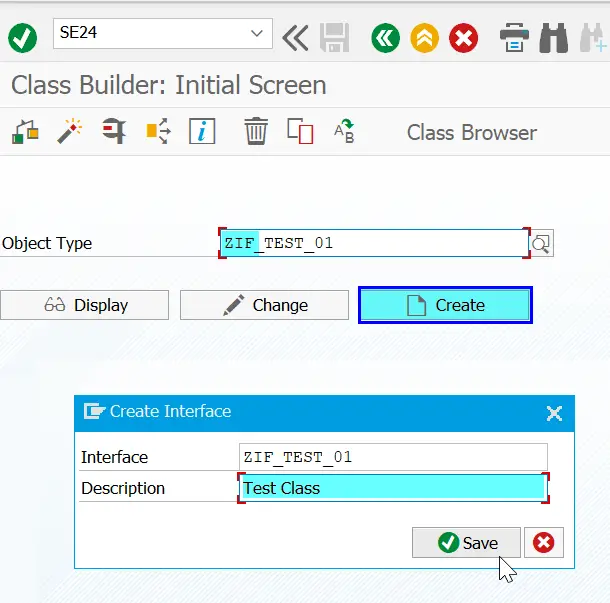
Catálogo SAP Fiori, grupo empresarial y creación de roles
Verá cómo crear un catálogo y un grupo empresarial en Fiori Launchpad Designer
¿Qué es el Catálogo Fiori?
Un catálogo es un conjunto de mosaicos/aplicaciones que desea que estén disponibles para una función. Según la función y los catálogos asignados a la función, los usuarios pueden navegar por los catálogos y elegir los mosaicos/aplicaciones que desean mostrar en la página de entrada de la plataforma de lanzamiento de SAP Fiori.
¿Qué es Grupo Empresarial?
Un grupo es un subconjunto de aplicaciones de uno o más catálogos. Los mosaicos que se muestran en la página de inicio de un usuario dependen de los grupos asignados a la función del usuario. Además, el usuario puede personalizar la Página Fiori de entrada agregando o eliminando Aplicaciones a grupos pre-entregados o grupos autodefinidos.
¿Por qué crear un rol personalizado?
Si usamos el rol estándar de SAP, el usuario final/usuario comercial obtendrá muchas otras aplicaciones que en realidad no son necesarias y su página de inicio terminará desordenada con muchos grupos comerciales y aplicaciones.
Siga los pasos a continuación para crear un rol exitoso en lugar de usar el rol estándar de SAP para el rol de Fiori.
Creación del Catálogo Fiori y Grupo de Negocios
- Ingrese el código T.:- /n/ui2/flpd_cust
Necesidad de crear un catálogo y un grupo empresarial 
2. Haga clic en el botón Agregar / Crear
3. Proporcione el título y el rol (su descripción)
4. Haga clic en Guardar
5. Podemos usar catálogos estándar de SAP que cumplirán con todos nuestros requisitos, una vez que seleccione el catálogo, sus mosaicos / aplicaciones se mostrarán en el lado derecho
6. Seleccione el mosaico requerido que necesita agregar a su catálogo y arrastre una vez que se haya arrastrado como se muestra arriba. Se habilitarán 2 opciones Crear referencia y eliminar
Nota: – No elimine el rol por Mistikely también una vez que se eliminó, no se puede deshacer.

7. Una vez que ingrese Crear referencia, se habilitará una ventana emergente para seleccionar bajo qué necesita agregar
8. Seleccione el catálogo que creó anteriormente

9. Haga clic en Mapeo de objetivos
10. Seleccione el segmento requerido y la Acción y haga clic en crear referencia.

11. Seleccione el Catálogo bajo el cual necesita copiar Mapping. De esta manera, puede agregar múltiples aplicaciones/mosaicos y asignación de objetivos según las aplicaciones que desea agregar.
con esto, completamos la creación del catálogo
Creación de Grupo Empresarial.

- Ahora haga clic en Grupo y haga clic en Crear

- Proporcione Título e ID y haga clic en guardar

- Haga clic en agregar

- Una vez que haga clic en Agregar, obtendrá una lista de mosaicos / Aplicaciones que agregamos en el Catálogo
- Haga clic en el botón Agregar que se encuentra en la parte inferior del mosaico

- Una vez agregado, obtendrá un mensaje exitoso como se muestra arriba.
- También podemos agregar otras aplicaciones/mosaicos de otros catálogos buscando en la barra de búsqueda.


- He seleccionado BOM Catalog y en BOM Catalog seleccioné 3 aplicaciones que son necesarias
- Haga clic en el botón Atrás y acceda a la página principal

Podemos ver en el grupo comercial que creamos ahora que tenemos 4 aplicaciones una vez del catálogo que creamos y otras 3 son de diferentes catálogos estándar de SAP.
Con esto, completamos la creación del catálogo y el grupo comercial, ahora necesitamos crear un rol y asignar el catálogo y el grupo comercial «RUTHVIK» creados a un rol.
Creación de Rol usando Catálogo y Grupo de Negocio
- En SAP Open PFCG Transaction.

2. Proporcione el nombre del rol y haga clic en el rol único
3. Da la descripción y el texto explicativo
4. Guardar
5. Seleccione la pestaña Menú y seleccione el menú desplegable Transacción para seleccionar SAP Fiori Tile Catalog.

6. Una vez que seleccione el catálogo de Fiori, se abrirá la ventana emergente «Asignar catálogo» en el ID del catálogo, seleccione de la búsqueda y seleccione el catálogo que creamos.
7. Los clics continúan.

8. Repita lo mismo para seleccionar Business Group

9. Seleccione el grupo empresarial que creamos
10.Haga clic en Continuar

11. Vaya a la pestaña Usuario y asigne la ID de usuario a quien se deben asignar estos nuevos roles.
12. Haga clic en Guardar
Hemos creado con éxito el catálogo, el grupo comercial y el rol creado y asignado a la ID de usuario,
Probemos nuestro trabajo
- Ahora inicie sesión en la plataforma de lanzamiento de Fiori usando /n/UI2/FLP

2. Ahora, en «RUTHVIK», se han agregado 2 aplicaciones/mosaicos del grupo empresarial.
Con esto, ha completado la creación de funciones mediante el uso del catálogo personalizado y el grupo empresarial.
Siga los mismos pasos cuando muchos usuarios necesiten un nuevo grupo comercial con una combinación de diferentes aplicaciones y catálogos.
Para referencia a continuación:
https://community.sap.com/topics/fiori), publicar y responder preguntas (https://answers.sap.com/tags/73554900100700000977) y leer otras publicaciones sobre el tema (https://blogs.sap .com/tags/73554900100700000977/
Madrid
Calle Eloy Gonzalo, 27
Madrid, Madrid.
Código Postal 28010
México
Paseo de la Reforma 26
Colonia Juárez, Cuauhtémoc
Ciudad de México 06600
Costa Rica
Real Cariari
Autopista General Cañas,
San José, SJ 40104
Perú
Av. Jorge Basadre 349
San Isidro
Lima, LIM 15073

